
Microsoft PowerPoint tiene varios colores simplesopciones de ajuste para que pueda diseñar rápida y fácilmente las imágenes en su presentación de PowerPoint. Si desea crear una obra maestra artística o simplemente hacer que su documento coincida con la configuración de su impresora, puede cambiar sus imágenes a blanco y negro en PowerPoint
Cómo cambiar una imagen a blanco y negro en Microsoft PowerPoint
Cambiar su imagen a blanco y negro en¡Microsoft PowerPoint es fácil! El ajuste de color solo afecta la imagen insertada en su documento (y es reversible). no tiene efecto en el archivo original.
Primero, haga clic para seleccionar la imagen en su documento.

Cambie a la pestaña "Formato" en la cinta de opciones.

Haga clic en el botón "Color".

En el menú desplegable que aparece, haga clic en la opción "Saturación 0%" en el grupo "Saturación de color".

Voila! Tu foto ahora es en blanco y negro.

Y no te preocupes. PowerPoint todavía tiene la imagen original con todos sus colores incrustados, por lo que puede volver fácilmente a los colores originales (o incluso cambiarlos a otra cosa). Para volver a cambiar su imagen ahora en blanco y negro a su estado original, vuelva a presionar la pestaña "Formato" y esta vez, haga clic en el botón "Restablecer imagen".
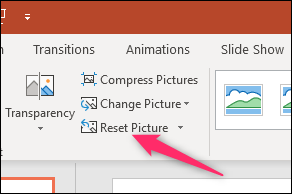
Y así, su imagen vuelve al color original.









